应用案例
下图工作表中,由于行数和列数比较多,我们要向下或向右翻动页面才能看到当前看不到的行...
今天跟大家分享一下如何在WPS excel表格中同时冻结多行多列。
应用案例
下图工作表中,由于行数和列数比较多,我们要向下或向右翻动页面才能看到当前看不到的行和列。为了方便阅读,接下来我们希望不管翻动到工作表的什么位置,最上面两行(1行和2行)和最左边两列(A列和B列)都能固定不动。
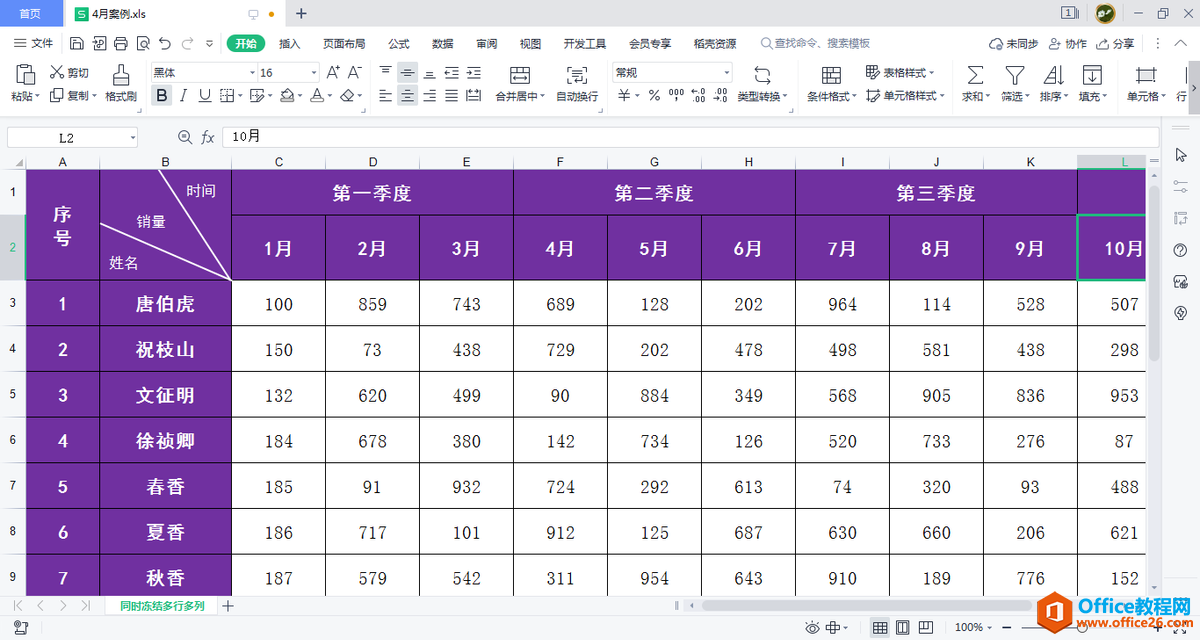
操作步骤
1 选中C3单元格(C3单元格正好在第2行下面一行,同时又在B行右边一列,所以选中该单元格),单击“视图”选项卡中的“冻结窗格”按钮。
WPS excel如何快速复制工作簿中的工作表?
今天跟大家分享如何快速复制WPS工作簿中的工作表。应用案例将下图工作簿4月案例中的销量统计工作表在同一工作簿中快速复制一份。操作步骤1选中窗口下方的工作表标签,也就是工作表

2 在弹出的下拉菜单中选择“冻结至第2行B列”。
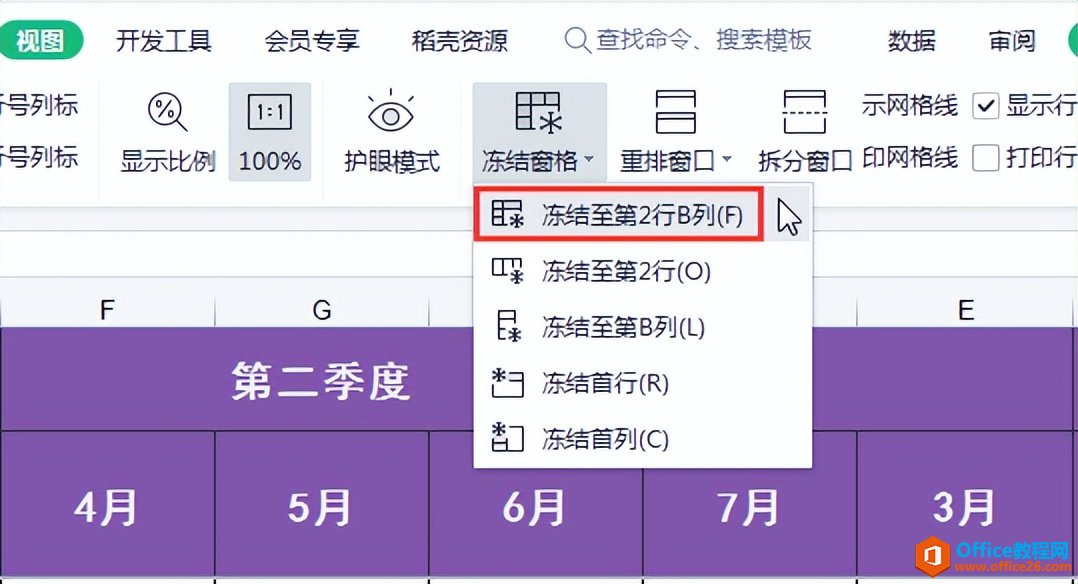
3 接下来,我们在工作表中向下翻动页面,最上面2行会始终固定不动;向右翻动页面,最左边2列始终会固定不动,表格阅读就会非常方便。

向下翻动页面,最上面2行始终固定不动

向右翻动页面,最左边2列始终固定不动
WPS对比看图读文献,太方便了吧
直接使用WPS打开自己的文献2.翻到自己需要截图的地方,点击菜单栏中的截图和对比选项3.截取图片,点击完成4.然后你就会在左上角发现有一张图片,点击放大5.然后,你再将文献翻到需要



